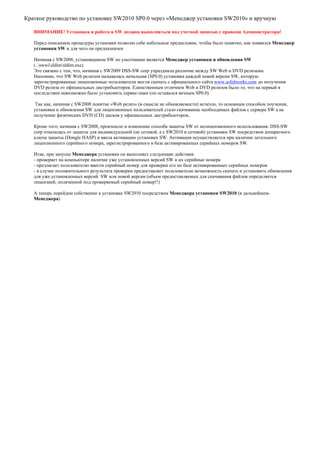
Sw2010 setup rus
- 1. Краткое руководство по установке SW2010 SP0.0 через «Менеджер установки SW2010» и вручную ВНИМАНИЕ! Установка и работа в SW должна выполняться под учетной записью с правами Администратора! Перед описанием процедуры установки позволю себе небольшое предисловие, чтобы было понятно, как появился Менеджер установки SW и для чего он предназначен Начиная с SW2008, установщиком SW по умолчанию является Менеджер установки и обновления SW (..swwisldimsldim.exe). Это связано с тем, что, начиная с SW2009 DSS-SW corp упразднила различие между SW Web и DVD релизами. Напомню, что SW Web релизом называлась начальная (SP0.0) установка каждой новой версии SW, которую зарегистрированные лицензионные пользователи могли скачать с официального сайта www.solidworks.com до получения DVD релиза от официальных дистрибьюторов. Единственным отличием Web и DVD релизов было то, что на первый в последствии невозможно было установить сервис-паки (он оставался вечным SP0.0). Так как, начиная с SW2008 понятие «Web релиз» (в смысле не обновляемости) исчезло, то основным способом поучения, установки и обновления SW для лицензионных пользователей стало скачивание необходимых файлов с сервера SW а не получение физических DVD (CD) дисков у официальных дистрибьюторов.. Кроме того, начиная с SW2008, произошло и изменение способа защиты SW от нелицензионного использования. DSS-SW corp отказалась от защиты для индивидуальной (не сетевой, а с SW2010 и сетевой) установки SW посредством аппаратного ключа защиты (Dongle HASP) и ввела активацию установки SW. Активация осуществляется при наличии легального лицензионного серийного номера, зарегистрированного в базе активированных серийных номеров SW. Итак, при запуске Менеджера установки он выполняет следующие действия: - проверяет на компьютере наличие уже установленных версий SW и их серийные номера - предлагает пользователю ввести серийный номер для проверки его по базе активированных серийных номеров - в случае положительного результата проверки предоставляет пользователю возможность скачать и установить обновления для уже установленных версий SW или новой версии (объем предоставляемых для скачивания файлов определяется лицензией, оплаченной под проверяемый серийный номер!!) А теперь перейдем собственно к установке SW2010 посредством Менеджера установки SW2010 (в дальнейшем- Менеджера)
- 2. Установка SW2010 посредством Менеджера Смонтируйте образ диска в виртуальный привод и запустите setup.exe (пользователям Vista и Win7 настоятельно рекомендуется делать это не дабл-кликом, а из под Админа: правый клик > run as Administrator) Запустить Выберите: Индивидуальная установка (на этом компьютере) Кликните Далее Выбрать Далее
- 3. Менеджер проверит, установлены ли вашем компьютере SW и если да- с каким серийным номером, после чего предложит вам подтвердить имеющийся серийный номер или ввести новый для его проверки по базе данных активированных серийных номеров Введите серийный номер SW. Вы можете использовать серийный номер из readme.txt в архиве с ломиками или из SolidSQUARD.nfo или любой локальный (не сетевой!) серийный номер под которым у вас были установлены предыдущие версии SW. Достаточно ввести 16-значный (цифровой) серийный номер который использоваося для SW2007 и ниже, остальные 8 (буквенно-цифровых) знаков установщик добавит сам в ходе установки программы Кликните Далее Ввести Не вводить! Далее Так как предлагаемы в ломике серийные номера, естественно, не являются лицензионными то после связи с сервером DSS-SW Corp. (если вы подключены к Интернету) Менеджер выдаст сообщение о том что «Серийный номер не был найден в базе активации SolidWorks…» Если в момент сетапа вы отключены от Интернета, то вы получите сообщение что «Серийный номер не может быть проверен..» Для продолжения установки Кликните Далее Далее
- 4. Менеджер перейдет на страницу Сводка, где можно выбрать параметры установки Продукты: состав устанавливаемых модулей Местоположение установки: директория, куда будет установлен SW Параметры Toolbox: параметры установки SW Toolbox Browser Для изменения любых параметров необходимо кликнуть Изменить Для изменения параметров Для изменения параметров Для изменения Для возврата к параметров предыдущему окну Изменение состава устанавливаемых продуктов SW Для просмотра и изменения состава необходимо открывать соответствующий список и отмечать или снимать галки для устанавливаемых продуктов. ВНИМАНИЕ! По умолчанию в поддерживаемых языках всегда отмечен английский и тот язык, что стоит в регнастройках Windows (если он входит в число поддерживаемых в SW!) Если на момент сетапа в регнастройках Windows не стоит русский язык, то поддержка русского интерфейса по умолчанию не будет отмечена к установке! Необходимо или выставить в регнастройках Windows русский или отметить его поддержку вручную. После установки SW для его запуска с русским интерфейсом в регнастройках должен стоять русский! Для изменения параметров Для возврата к предыдущему окну
- 5. Месторасположение установки В этом окне можно изменить директорию установки SW (по умолчанию это C:Program FilesSolidWorks Corp) Например, в случае если как у меня на компе стоят несколько версий SW (2007-2008-2009-2010) то одним из вариантов их установки является, например, в директории C:Program FilesSolidWorksv2007 C:Program FilesSolidWorksv2008 C:Program FilesSolidWorksv2009 C:Program FilesSolidWorksv2010 Для изменения директории установки необходимо кликнуть Обзор и указать директорию установки Для изменения параметров Для изменения параметров Аналогично можно поступить с установкой SW Toolbox. Если на компе есть предыдущие версии SW c их Toolbox и необходимо сохранить их работоспособность, то новый Toolbox необходимо установить в свою директорию. Применительно к моему компу SW Toolbox установлены в C:Program FilesCommon FilesSolidworks Datav2007 C:Program FilesCommon FilesSolidworks Datav2008 C:Program FilesCommon FilesSolidworks Datav2009 C:Program FilesCommon FilesSolidworks Datav2010 Для изменения параметров
- 6. О подключении поддержки ESKD в SW Toolbox Остановлюсь подробнее на подключении поддержки ESKD в SW Toolbox Для тех, кто не в теме: SW Toolbox представляет собой базу стандартных изделий (крепеж, подшипники и т.п) по разным стандартам. Исторически в официальный дистрибутив любой версии SW входит Toolbox c поддержкой только зарубежных стандартов (ISO, ANSI, DIN, JIS и т.п.) Поддержки ESKD там нет. Выпуском SW Toolbox c поддержкой ESKD (SWR Toolbox) занимается компания SolidWorks Russia. C практической точки зрения для каждой новой SW-версии SWR Toolbox представляет собой родной SW Toolbox + директория GOST с шаблонами деталей + отредактированная база данных MS Access (SWBrowser.mbd) в которую по сравнению с родной базой из SW Toolbox добавлены таблицы для деталей по ESKD. Так как базы данных различных версий SW (под версиями имеется в виду год- SW2007, SW2008 и т.д.) не совместимы (таблицы имеют разную структуру) а выход SWR Toolbox под очередную версию SW отстает по времени от выхода самого SW становится весьма актуальным вопрос о подключении к новой версии SW предыдущей версии SWR Toolbox. Как я уже отмечал «механическое» подключение (добавление в установленный родной SW Toolbox к папкам с импортными стандартами папки GOST и замена родного SWBrowser.mdb на SWBrowser.mbd из SWR Toolbox предыдущей версии- не покатит) Для того чтоб подключение было корректным необходимо, чтобы при установке новой версии SW (и его SW Tollbox) в качестве директории установки была выбрана директория содержащая базу данных SWR Toolbox. В этом случае установщик автоматически преобразует старую базу SWR Toolbox к формату новой версии и отредактирует ее таблицы нужным образом. Отсюда возникают следующие практические ситуации А) На вашем компе установлен, скажем SW2009 c его SWR Toolbox 2009 и вы хотите установить ДОПОЛНИТЕЛЬНО и SW2010 c его SW Toolbox 2010 и при этом хотите чтобы обе версии SW сохранили работоспособность и имели в Toolbox поддежку ESKD В этом случае вам необходимо развести по разным директориям установки как сами версии SW, так и их Toolbox (в случае если вы просто выберите опцию обновления существующего SWR Toolbox 2009 то после обновления он станет недоступен для использования в SW2009!) Таким образом вам надо устанавливать SW Toolbox в НОВУЮ директорию, но не пустую, а уже содержащую файлы SWR Toolbox 2009. Для этого пред началом установки SW2010 необходимо скопировать директорию SWR Toolbox 2009 с новым именем (и по желанию местом расположении) и указать ее в качестве директории установки SW Toolbox 2010 Б) На вашем компе установлен, скажем SW2009 c его SWR Toolbox 2009 и вы хотите ОБНОВИТЬ SW2009 до версии SW2010 (при этом SW2009 будет с компа удален) В этом случае достаточно указать в качестве директории установки SW Toolbox 2010 директорию установки SWR Toolbox 2009 В) На вашем компюторе нет установленной SWR Toolbox 2009 (так же на компьютере может не быть и SW предыдущих версий), но у вас есть инсталляция SWR Toolbox 2009. В этом случае вам надо создать директорию куда РАСПАКОВАТЬ файлы из инсталляции SWR Toolbox 2009 и при сетапе SW2010 указать эту директорию в качестве директории установки SW Toolbox В установочную директорию из инсталлятора SWR Toolbox 2009 должны быть распакованы папки Browser и Lang
- 7. После выбора всех опций установок необходимо вернуться на страницу Менеджера Сводка клинуть Установить Для начала установки На первом этапе Менеджер проверит наличие на компьютере всех необходимых для установки и работы SW2010 предустановок от Microsoft и в случае отсутствия каких либо из их выполнит их установку. Все необходимые для этого предустановки нахолодятся в директории Pereqs дистрибутива SW2010. Количество предустанок, которое будет выполнять Менеджер зависит от конкретного компьютера.. В частности все они могут быть уже установлены и Менеджер перейдет сразу к установке SW2010
- 8. В качестве примера показаны окна где устанавливаются: Microsoft C++ 2005 Redistibutable Microsoft Office 2003 Web Components
- 9. Microsoft Vusual Studio for Applications (VSTA) После окончания предустановок продуктов Microsoft Менеджер перейдет к установке собственно SolidWorks2010 Сначала будет установлено ядро SW2010. ВНИМАНИЕ! В SW2010 установки SW Simulation (aka COSMOSWorks) и SW Motion (aka COSMOSMotion) входят в установку ядра SW2010, а не являются внешними модулями, как это было ранее. Из внешних COSMOS в SW2010 остались только SW Flow Simulation (aka COSMOSFloWorks) и COSMOSM
- 10. После окончания установки ядра Менеджер перейдет к установке дополнительных модулей, отмеченных к установке. Для примера приведены окна установки DWGeditor SW PhotoView 360
- 11. SW Explorer SW Flow Simulation
- 12. По окончании установки кликните Готово Для окончания установки
- 13. Отлом установленного SW2010 Затем необходимо применить ломики в соответствии с тем , что написано в readme.txt архива с ломиками.. Остановлюсь на подключении лицензии COSMOS, так как это вызывает больше всего вопросов и не у всех по умолчанию получается. Во-первых лицензия COSMOS ( в нашем случае файл локальной лицензии license.dat) нужна для того: - чтобы запускать SW Simulation не в режиме Designer (когда доступен только один вид пасчетов- Статика) а в режиме Advanced Professional (когда доступны ВСЕ виды расчетов) - чтобы в принципе запустить и работать с SW Flow Simulation или COSMOSM В readme.txt ломика Simulation написано, что после установки SW необходимо скопировать файл лицензии license.dat в <SW2010 progdir>SimulationLicense Этого, как правило достаточно, чтобы при подключении SW Simulation в SW add-inn файл лицензии был считан программой.. Но иногда (особенно под Vista и Win7) этого не происходит.. Признаком того, что файл лицензии COSMOS виден программе, является запись в реестре в ветке [HKEY_LOCAL_MACHINESOFTWAREFLEXlm License Manager] "SRAC_LICENSE_FILE"="C:Program FilesSolidWorks CorpSimulationLicenselicense.dat;" Признаком того, что лицензия в принципе подключена является наличие этой записи в реестре ВНИМАНИЕ! Данная запись приведена для компьютера, на котором SW 2010 установлен в директории C:Program FilesSolidWorks Corp а файл лицензии находится в C:Program FilesSolidWorks CorpSimulationLicenselicense.dat Если на вашем компе как сам SW2010, так и файл лицензии установлены в другом месте- то эта запись должна соответствовать вашему компьютеру! Иными словами не важно где у вас лежит файл лицензии license.dat, важно лишь, чтобы хотя бы один путь в записи реестра "SRAC_LICENSE_FILE"= указывал на его реальное местоположение.. Если лицензия лежит не по указанному пути, то можно или переложить ее в нужное место или отредактировать путь в записи реестра (правой кнопкой – Изменить)
- 14. Если указанного раздела реестра нет в принципе или в нем отсутствует запись для SRAC_LICENSE_FILE – то можно эту запись добавить Для добавления необходимо создать и запустить reg-файл следующего содержания Windows Registry Editor Version 5.00 [HKEY_LOCAL_MACHINESOFTWAREFLEXlm License Manager] "SRAC_LICENSE_FILE"="диск:путьпуть..license.dat;" где диск:путьпуть.. реальный путь к файлу лицензии на вашем компе. ВНИМАНИЕ! В рег-файле поддиректории в пути отделяются ДВОЙНЫМИ слешами! В принципе все это можно выполнить и без просматривания и редактирования реестра вручную, а с помощью специальной утилиты COSMOS License Administrator Tool. Единственная проблема в том, что эта утилита устанавливается на компьютере, только если вы выбрали при установке SW и установку SW Flow Simulation. При этом она будет установлена в директорию < SW Flow Simulation progdir>License и ее исполняемым файлом будет LicenseAdmin.exe Если у вас на компе нет этой утилиты, то можно извлечь ее из дистрибутива SW2010 и установить отдельно (без установки SW Flow Simulation) Необходимые файлы находятся в ../cwwi/COSMOSFloWorks/CFWLic~1.cab Из CFWLic~1.cab с помощью WinRAR достаточно извлечь в одну папку файлы LicenseAdmin.exe lmgr8b.dll pdh.dll Sc32w.dll sx32w.dll Исполняемый файл для запуска COSMOS License Administrator Tool является LicenseAdmin.exe После запуска LicenseAdmin.exe (в случае если программа не видит файла лицензии) вы увидите окно на первой вкладке которого (Status) будет Authorization > Failed и License Type > Could not find a valid License file Кликнуть для конфигурации лицензии Необходимо кликнуть Configure License > отметить Select COSMOS License File > кликнуть Browse Кликнуть для указания файла лицензии
- 15. Указать файл лицензии Указать файл лицензии Кликнуть для подтверждения Кликнуть ОК Кликнуть для подтверждения Кликнуть Refresh. Status должен измениться Authirization > Passed, License File Used- отображается путь к файлу лицензии Кликнуть для обновления На вкладке Authorized Modules все модули должны иметь статус Available > Yes Проверить Подтвердить После этого можно закрыть утилиту, кликнув ОК
- 16. Установка SW2010 вручную без использования Менеджера С моей точки зрения использование установки SW с помощью Менеджера оправдаю только лишь в том случае, если пользователь не знает, имеются ли на его компе все необходимые предустановки от Microsoft или не знает как их установить. Если перспектива выполнения некоторых или всех предустановок вручную не является пугающей- то можно ставить SW cтарым-добрым способом.. Вручную.. Без этого гемора с проверкой серийника и прочей ерундой лишь отнимающей время.. Предустановки Microsoft Как я уже говорил, все необходимые для установки и работы SW2010 предустановки Microsoft находятся в директории Prereqs дистрибутива.. Если вы не уверены в том, что какие-то из них установлены и не знаете, как это проверить можно просто установить их все подряд. Исключение можно сделать для установки CheckForUpdates (как малополезной) и ИМХО для MSSearch. MSSerch- это глобальный поисковик от MS, к SW не имеет отношения, а ресурсов после установки будет отжирать немеряно, поскольку будет индексировать все что происходит на компе. Для установки MS предустановок заходим по очереди в папки и запускаем имеющиеся там exe-файлы (напоминаю пользователям Vista и Win7, что все исполняемые файлы им рекомендуется запускать из под Админа явно, а не дабл-кликом!) По окончание предустанок переходим к установке ядра SW, для чего открываем директорию ..swwidata и запускаем setup.exe Запустить
- 17. После загрузки окна установки кликаем Далее Далее Выбираем конфигурацию установки SW. Если вы не имеете опыта работы в SW и слабо представляете разницу между конфигурациями рекомендую выбрать максимальную. Следует помнить что изменить конфигурацию установленного SW можно в любой момент стандартными средствами Windows (через Установку и удаление программ) Далее В окне Выборочной установки можно уточнить и изменить состав устанавливаемых компонентов (см. более подробно об установке поддержке русского интерфейса выше в описании установки через Менеджер) По желанию изменить состав Далее
- 18. В окне Папки назначения можно изменить директорию установки SW2010 и SW Toolbox 2010 (см. более подробно о директориях установки и подключении предыдущей базы Toolbox с поддержкой ESKD выше в описании установки через Менеджер) По желанию изменить место установки По желанию изменить место установки Далее В следующем окне необходимо ввести серийный номер SW. (см. более подробно о серийных номерах SW2010 выше в описании установки через Менеджер) Серийные номера для Simulation вводить не надо! Ввести серийный номер Не вводить ничего! Далее В окне Программа отзывов клиентов следует выбрать вариант на ваше усмотрение и кликнуть Далее, после чего начнется установка ядра SolidWorks 2010 Далее
- 19. Для установки любых дополнительных модулей, не входящих в состав ядра необходимо зайти в их директории в дистрибутиве и запустить соответствующие сетапы Например, для SW Flow Simulation запустить ..COSMOSFloWorkssetup.exe Запустить Далее Принять Лицензионное соглашение Согласиться Далее
- 20. Не вводить никакого серийного номера и кликнуть Next!! Не вводить ничего! Далее Если на компе уже имеются предыдущие установленные версии COSMOSFloWorks и вы хотите их сохранить, то следует выбрать New Installation > Next Выбрать Далее В следующем окне необходимо убедиться что директория установки SW2010 указана верно (при необходимости исправить через Change) а также можно изменить директорию установки SW Flow Simulation 2010 По желанию изменить место установки Проверить и при необходимости изменить Далее
- 21. Для этого выбираем Change, указываем желаемую директорию установки SW Simulation 2010 и подтверждаем OK Изменение места установки (при необходимости!) Подтвердить Окончательно подтверждаем параметры установки > Next Далее Кликаем Install для начала установки Для начала установки
- 22. По окончании установки кликаем Finish Для окончания установки При необходимости установки других дополнительных модулей устанавливаем их из соответствующих директорий дистрибутива SW2010 Для установки DWGeditor запускаем ..dwgeditorsetup.exe Запустить
- 23. Для установки eDrawings запускаем ..eDrawingssetup.exe Запустить Для установки SW PDM Works запускаем ..pdmserversetup.exe Запустить Для установки SW PhotoView 360 запускаем .. PhotoView setup.exe Запустить
- 24. Отлом, установленного вручную SW2010 ничем не отличается от отломав случае установки через Менеджер.. Данный мануал отражает основные моменты установки и отлома SW2010 и не может претендовать на описание всех возможных ситуаций, связанных с индивидуальными особенностями компьютеров отдельных пользователей. Следует иметь в виду, что наличие на компе антивирусных программ, файерволов, особых настроек Администрирования, некоторых особенностей отдельных сборок Windows и других трудно поддающихся учету особенностей может привести к проблемам как при установке, так и при работе SW2010.. Во всех этих случаях решение проблемы следует искать индивидуально